
БПОУ ОО «Болховский педагогический колледж»
Интерфейс и возможности Audacity
студента 4 курса группы «Г»
специальности 44.02.06 Профессиональное обучение
(по отраслям)
Глотова Дениса
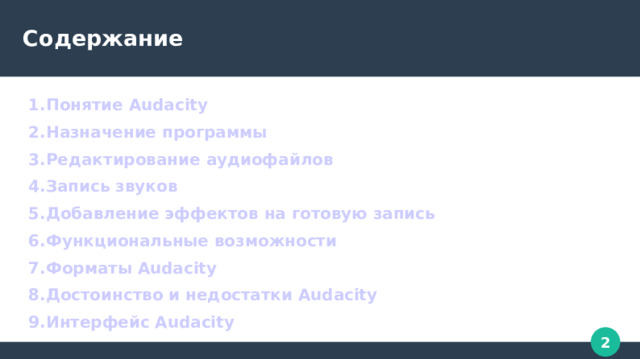
Содержание
1.Понятие Audacity
2.Назначение программы
3.Редактирование аудиофайлов
4.Запись звуков
5.Добавление эффектов на готовую запись
6.Функциональные возможности
7.Форматы Audacity
8.Достоинство и недостатки Audacity
9.Интерфейс Audacity

Понятие Audacity
Audacity (англ. audacity — смелость) — свободный многоплатформенный аудиоредактор звуковых файлов, ориентированный на работу с несколькими дорожками.

Назначение программы
- Программа позволяет записывать, редактировать и сохранять звуковые файлы. В ней есть полезные инструменты для работы со звуком. Audacity способна работать с файлами различных форматов. Внутри есть опции, которые позволят совершать все нужные при обработке звука действия.

Редактирование аудиофайлов
В Audacity можно открывать и вносить изменения в существующие аудио файлы. Убирать, обрезать и склеивать их можно, используя инструменты программы. Допускается заменять фрагменты звуковой дорожки. Есть возможность обработать весь файл. Изменения можно отменять или повторять, использовать копирование или удаление фрагментов записи.
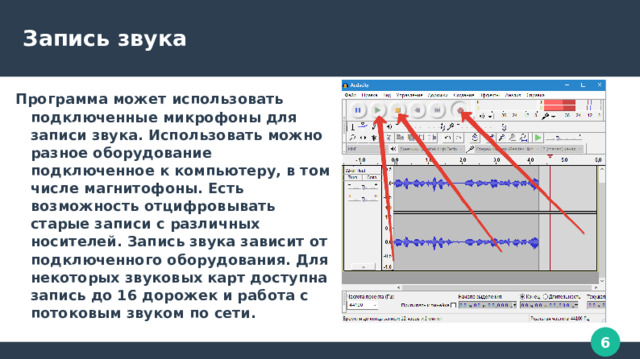
Запись звука
Программа может использовать подключенные микрофоны для записи звука. Использовать можно разное оборудование подключенное к компьютеру, в том числе магнитофоны. Есть возможность отцифровывать старые записи с различных носителей. Запись звука зависит от подключенного оборудования. Для некоторых звуковых карт доступна запись до 16 дорожек и работа с потоковым звуком по сети.
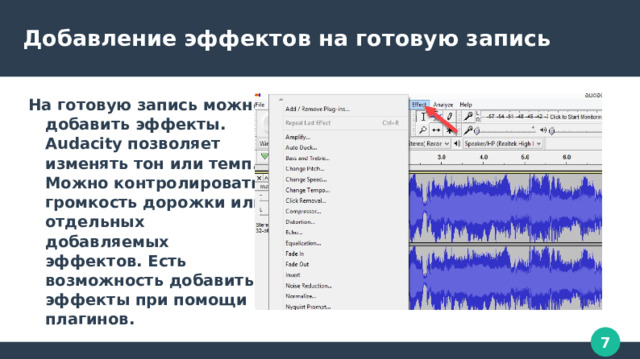
Добавление эффектов на готовую запись
На готовую запись можно добавить эффекты. Audacity позволяет изменять тон или темп. Можно контролировать громкость дорожки или отдельных добавляемых эффектов. Есть возможность добавить эффекты при помощи плагинов.

Функциональные возможности
Основные инструменты Audacity:
- Выделение: можно выделить один или несколько фрагментов для последующей работы с ними.
- Изменение огибающей: используется для контроля усиления или затухания звука.
- Масштабирование: используется для увеличения отдельных участков звуковой дорожки.
- Сдвиг во времени: позволяет смещать дорожки во времени.
- Управление воспроизведением для контроля результата.

Форматы Audacity
Audacity может работать с файлами популярных аудио форматов. Форматы с которыми можно работать без дополнительных библиотек и плагинов:
- AUP – собственный формат;
- WAV – стандартный для Windows звуковой формат;
- AIFF – формат от компании Apple;
- Sun AU/Next – популярный формат звуковых эффектов;
- MP3 – распространенный формат с большим коэффициентом сжатия;
- Ogg Vorbis – свободный формат с возможностью сжатия музыки;
- FLAC – формат без сжатия музыкального файла.

Управление качеством записи
- В Audacity есть встроенный микшер, который контролирует параметры сигнала на входе или выходе аналоговых устройств подключенных к компьютеру. Регулировать качество записи можно устанавливая частоту дискретизации. Программа может работать с 16, 24 и 32 битными сэмплами.
- Для баланса громкости разных дорожек можно использовать эффект автоприглушения, который уменьшает громкость дорожки при достижении определенного уровня. Это полезно переводчикам для заглушения иностранной речи. Громкость можно регулировать в ручном режиме используя ползунки баланс и усиление.

Работа с шумом
- Для работы с шумами в Audacity есть специальный набор инструментов. Режим спектрограмма покажет распределение частот. В этом режиме можно работать только с определенными частотами, что удобно при записи голоса. В этом режиме удобно очищать запись от звуков дыхания или прочих, оказавшихся на записи, помех.
- В Audacity можно удалять или создавать шум. Удаление шумов хорошо работает с постоянными фоновыми шумами, для которых можно выделить образец на записи.

Достоинства Audacity
Программа выпускается под лицензией GNU GPL, следовательно, ее код находится в открытом доступе, а сама программа бесплатная. Программа переведена на русский язык. Это мощный инструмент для работы со звуком. Его просто установить и легко начать работать со звуком. Есть возможность установить плагины. Плагины дополняют программу, увеличивая количество полезных функций или создавая удобные настройки. Приятным дополнением является возможность самостоятельно выбрать вариант оформления программы, разработчики подготовили четыре стандартные темы.

Недостатки Audacity
- К недостаткам можно отнести то, что Audacity не поддерживает несвободные разработки в сфере программного обеспечения. С некоторыми форматами поможет установка дополнительных библиотек или плагинов, а другие никак не могут быть использованы программой. Программа не предназначена для сложной обработки звуковых файлов. При работе дорожки не синхронизируются автоматически, при перезаписи может происходить смещение по временной шкале относительно других дорожек. Это является проблемой при работе с многодорожечной музыкой.

Интерфейс программы Audacity
 Обычный масштаб. Сдвиг дорожки во времени (Time Shift Tool, F5) — этот инструмент позволяет двигать дорожки относительно друг друга по времени. Также можно использовать команду Проект-Выровнять и переместить. Универсальный инструмент (F6) — сочетает возможности всех пяти инструментов, выбор нужного инструмента происходит автоматически в зависимости от контекста и клавиш-модификаторов. " width="640"
Обычный масштаб. Сдвиг дорожки во времени (Time Shift Tool, F5) — этот инструмент позволяет двигать дорожки относительно друг друга по времени. Также можно использовать команду Проект-Выровнять и переместить. Универсальный инструмент (F6) — сочетает возможности всех пяти инструментов, выбор нужного инструмента происходит автоматически в зависимости от контекста и клавиш-модификаторов. " width="640"
Панель Инструментов
- Выделение (Selection Tool, F1) — инструмент, позволяющий выделить фрагмент фонограммы (для выделения большого фрагмента используйте клавишу Shift). Выделенный фрагмент копируется сочетанием Ctrl+C. Воспроизведение начинается с начала выделенного фрагмента.
- Изменение огибающей (Envelope Tool, F2) — с помощью этого инструмента можно очень гибко управлять громкостью звука. Чтобы поставить контрольную точку (место перегиба), щелкните в нужном месте, контрольную точку можно перемещать мышкой, чтобы удалить, перетащите её за пределы дорожки.
- Изменение сэмплов (Draw Tool, F3) — этот инструмент позволяет редактировать сигнал на уровне отдельных отсчетов. Для его использования должен быть установлен соответствующий масштаб. Сочетание ALT+click приводит к сглаживанию области сигнала. Чтобы гарантированно работать с одним сэмплом (отсчетом), не затрагивая расположенные рядом, используйте сочетание CTRL+click.
- Масштабирование (Zoom Tool, F4) — этот инструмент позволяет менять масштаб отображения фонограммы. Для возврата обычного масштаба можно использовать меню Вид-Обычный масштаб.
- Сдвиг дорожки во времени (Time Shift Tool, F5) — этот инструмент позволяет двигать дорожки относительно друг друга по времени. Также можно использовать команду Проект-Выровнять и переместить.
- Универсальный инструмент (F6) — сочетает возможности всех пяти инструментов, выбор нужного инструмента происходит автоматически в зависимости от контекста и клавиш-модификаторов.
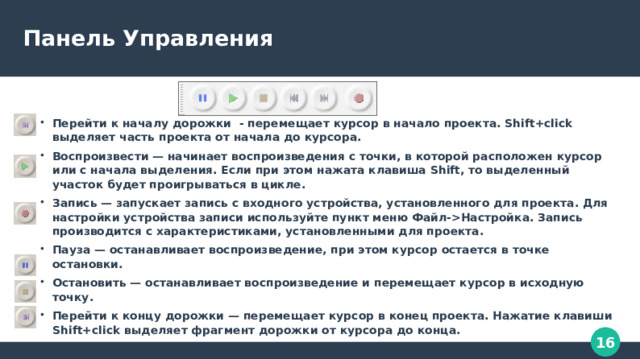 Настройка. Запись производится с характеристиками, установленными для проекта. Пауза — останавливает воспроизведение, при этом курсор остается в точке остановки. Остановить — останавливает воспроизведение и перемещает курсор в исходную точку. Перейти к концу дорожки — перемещает курсор в конец проекта. Нажатие клавиши Shift+click выделяет фрагмент дорожки от курсора до конца. " width="640"
Настройка. Запись производится с характеристиками, установленными для проекта. Пауза — останавливает воспроизведение, при этом курсор остается в точке остановки. Остановить — останавливает воспроизведение и перемещает курсор в исходную точку. Перейти к концу дорожки — перемещает курсор в конец проекта. Нажатие клавиши Shift+click выделяет фрагмент дорожки от курсора до конца. " width="640"
Панель Управления
- Перейти к началу дорожки - перемещает курсор в начало проекта. Shift+click выделяет часть проекта от начала до курсора.
- Воспроизвести — начинает воспроизведения с точки, в которой расположен курсор или с начала выделения. Если при этом нажата клавиша Shift, то выделенный участок будет проигрываться в цикле.
- Запись — запускает запись с входного устройства, установленного для проекта. Для настройки устройства записи используйте пункт меню Файл-Настройка. Запись производится с характеристиками, установленными для проекта.
- Пауза — останавливает воспроизведение, при этом курсор остается в точке остановки.
- Остановить — останавливает воспроизведение и перемещает курсор в исходную точку.
- Перейти к концу дорожки — перемещает курсор в конец проекта. Нажатие клавиши Shift+click выделяет фрагмент дорожки от курсора до конца.
![Список использованных источников 1.Audacity [Электронный ресурс]: Википедия. Свободная энциклопедия. – Режим доступа: https://ru.wikipedia.org/wiki/Audacity . - Дата обращения: 21.09.2023. 2.Как пользоваться программой Audacity [Электронный ресурс]. - 2017. - Режим доступа: https://losst.pro/kak-polzovatsya-programmoj-audacity . Дата обращения: 21.09.2023. 3.Программа для работы со звуком Audacity [Электронный ресурс]. - 2017-2023. - Режим доступа: https://rusprogi.com/audacity . Дата обращения: 21.09.2023. 4.Digital Music Academy [Электронный ресурс]. - Режим доступа: https://digitalmusicacademy.ru/lesson-audacity-toolbars . Дата обращения: 21.09.2023.](https://fsd.videouroki.net/html/2023/09/21/v_650c364be16cf/img16.jpg)
Список использованных источников
1.Audacity [Электронный ресурс]: Википедия. Свободная энциклопедия. – Режим доступа: https://ru.wikipedia.org/wiki/Audacity . - Дата обращения: 21.09.2023.
2.Как пользоваться программой Audacity [Электронный ресурс]. - 2017. - Режим доступа: https://losst.pro/kak-polzovatsya-programmoj-audacity . Дата обращения: 21.09.2023.
3.Программа для работы со звуком Audacity [Электронный ресурс]. - 2017-2023. - Режим доступа: https://rusprogi.com/audacity . Дата обращения: 21.09.2023.
4.Digital Music Academy [Электронный ресурс]. - Режим доступа: https://digitalmusicacademy.ru/lesson-audacity-toolbars . Дата обращения: 21.09.2023.

 Получите свидетельство
Получите свидетельство Вход
Вход












 Особенности интерфейса и возможности Audacity (2.39 MB)
Особенности интерфейса и возможности Audacity (2.39 MB)
 0
0 920
920 13
13 Нравится
0
Нравится
0




